
전원 공급 장치 문제 해결| 컴퓨터 오작동 진단 및 수리 가이드 | 컴퓨터 수리, 전원 문제, 오류 해결
컴퓨터가 갑자기 꺼지거나 부팅되지 않아 난감하셨던 경험은 없으신가요? 대부분의 경우 전원 공급 장치 문제가 원인일 수 있습니다.
이 글에서는 컴퓨터 전원 공급 장치 문제를 해결하는 데 도움이 되는 단계별 가이드를 제공합니다. 전원 문제 진단 및 해결 방법, 컴퓨터 부팅 실패 및 오류 코드 해석, 전원 공급 장치 교체 및 안전 수칙 등 컴퓨터 전원 문제 해결에 필요한 모든 것을 다룹니다.
컴퓨터 전원 문제는 사용자에게 큰 불편을 초래할 수 있지만, 이 글을 통해 문제를 직접 해결하고 컴퓨터를 다시 사용할 수 있도록 돕겠습니다.
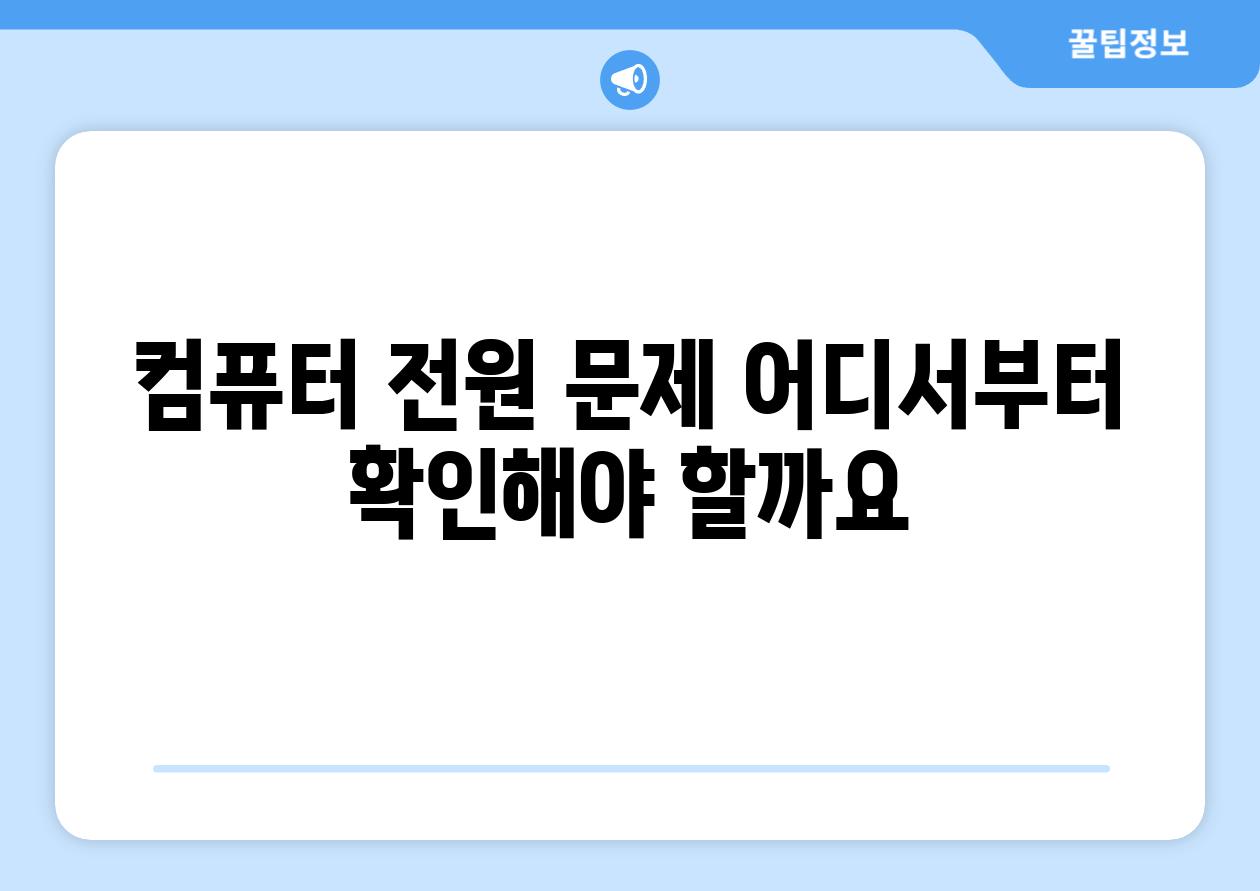
컴퓨터 전원 문제, 어디서부터 확인해야 할까요?
컴퓨터 전원 문제는 사용자에게 큰 불편을 초래할 수 있습니다. 갑자기 컴퓨터가 꺼지거나, 전원이 들어오지 않거나, 부팅이 되지 않는 등 다양한 현상이 나타날 수 있습니다. 이러한 문제는 다양한 원인으로 발생할 수 있으며, 문제 해결을 위해서는 체계적인 진단 과정이 필요합니다.
전원 문제 진단은 컴퓨터의 전원 공급 장치부터 시작하여, 부품 연결 상태, 마더보드, 운영 체제 등 다양한 요소를 점검해야 합니다. 하지만 너무 복잡하게 생각하지 마세요. 간단한 점검으로도 문제를 해결할 수 있는 경우가 많습니다.
먼저, 전원 공급 장치의 연결 상태를 확인해 보세요. 전원 코드가 제대로 연결되어 있는지, 콘센트에 전원이 들어오는지 확인합니다. 벽면 콘센트의 전원 상태를 확인하고, 다른 전원 코드를 사용하여 연결해 보는 것도 좋은 방법입니다. 또한, 컴퓨터 전원 버튼의 작동 상태도 확인해야 합니다.
만약 전원 공급 장치에 문제가 없다면, 다른 부품의 연결 상태를 확인해야 합니다. CPU, RAM, 그래픽 카드 등 주요 부품이 제대로 장착되어 있는지 확인하고, 필요하다면 다시 장착해 봅니다. 부품의 핀이 휘어졌거나 손상되었는지도 확인해야 합니다. 또한, 각 부품의 전원 케이블이 제대로 연결되어 있는지 확인합니다.
다음으로, 마더보드의 문제를 확인해야 합니다. 마더보드는 컴퓨터의 핵심 부품으로, 전원 공급 장치, CPU, 메모리, 그래픽 카드 등 다른 부품과 연결됩니다. 마더보드에 문제가 발생하면 컴퓨터 전원이 켜지지 않거나, 부팅이 되지 않을 수 있습니다. 마더보드의 문제를 확인하려면, 바이오스 설정 화면에 접근할 수 있는지 확인합니다. 바이오스 설정 화면에 접근할 수 없다면, 마더보드에 문제가 발생했을 가능성이 높습니다.
- 전원 공급 장치 연결 확인: 전원 코드 연결 상태, 콘센트 전원, 전원 버튼 작동 확인
- 부품 연결 상태 점검: CPU, RAM, 그래픽 카드 등 주요 부품 장착 상태, 핀 손상 확인
- 마더보드 진단: 바이오스 설정 화면 접근 가능 여부 확인
위와 같은 단계별 점검을 통해 컴퓨터 전원 문제의 원인을 파악할 수 있습니다. 만약 문제 해결이 어렵다면, 전문가의 도움을 받는 것이 좋습니다.
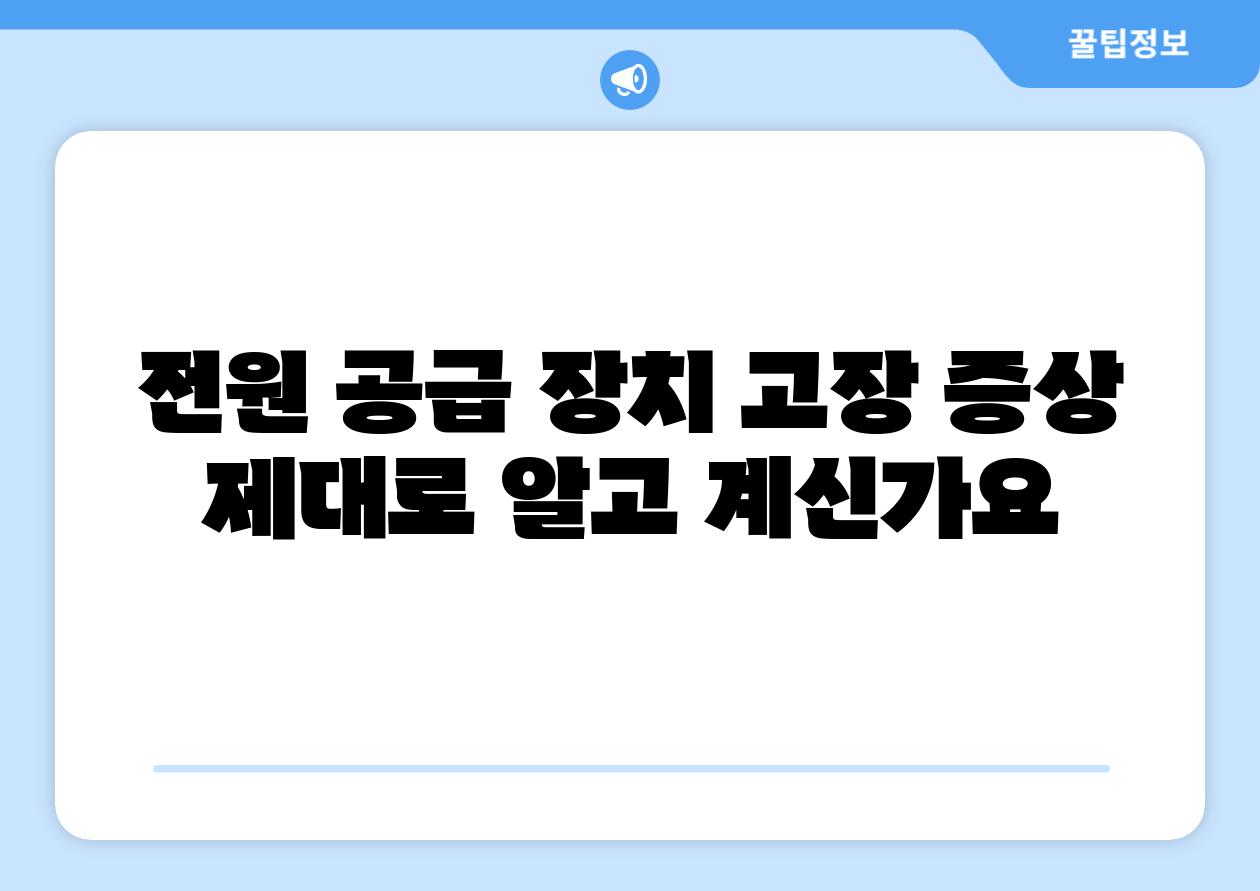
전원 공급 장치 고장 증상, 제대로 알고 계신가요?
컴퓨터가 갑자기 꺼지거나, 부팅이 되지 않거나, 이상한 소리가 나는 등 문제가 발생한다면 전원 공급 장치 고장을 의심해볼 수 있습니다. 전원 공급 장치는 컴퓨터의 심장과 같은 역할을 하며, 전원 공급을 담당하기 때문에 고장 시 컴퓨터가 제대로 작동하지 않습니다. 전원 공급 장치 고장은 여러 가지 증상으로 나타날 수 있으며, 초기 증상을 파악하고 적절한 조치를 취하는 것이 중요합니다.
| 증상 | 원인 | 해결 방안 | 추가 확인 사항 |
|---|---|---|---|
| 컴퓨터가 갑자기 꺼짐 | 전원 공급 장치의 과부하, 고장, 케이블 불량 | 전원 공급 장치 교체, 케이블 점검 및 교체, 과부하 해소 | 컴퓨터 사용 환경, 전원 케이블 연결 상태, 부품의 발열 여부 확인 |
| 컴퓨터가 부팅되지 않음 | 전원 공급 장치 고장, 메인보드 고장, CPU 고장 | 전원 공급 장치 교체, 메인보드, CPU 점검 및 교체 | 전원 버튼, 전원 공급 장치 연결 상태, BIOS 설정 확인 |
| 컴퓨터에서 이상한 소리가 남 | 전원 공급 장치 팬 고장, 전원 공급 장치 내부 부품 고장 | 전원 공급 장치 교체 | 소리의 종류, 발생 시기, 컴퓨터 작동 상태 확인 |
| 컴퓨터 부품이 제대로 작동하지 않음 | 전원 공급 장치 출력 부족 | 전원 공급 장치 교체 | 컴퓨터 부품의 작동 상태, 전원 공급 장치 출력 확인 |
| 컴퓨터 전원이 켜지지만 화면이 깜빡거림 | 전원 공급 장치의 불안정한 전압 공급 | 전원 공급 장치 교체 | 모니터 연결 상태, 그래픽 카드 작동 상태 확인 |
전원 공급 장치 고장은 다양한 증상으로 나타날 수 있으므로, 위에 제시된 증상 외에도 다른 이상 증상이 나타나면 전원 공급 장치 고장을 의심해보는 것이 좋습니다. 전원 공급 장치는 컴퓨터의 안정적인 작동에 필수적인 부품이므로, 고장 시 신속하게 조치를 취하는 것이 중요합니다.
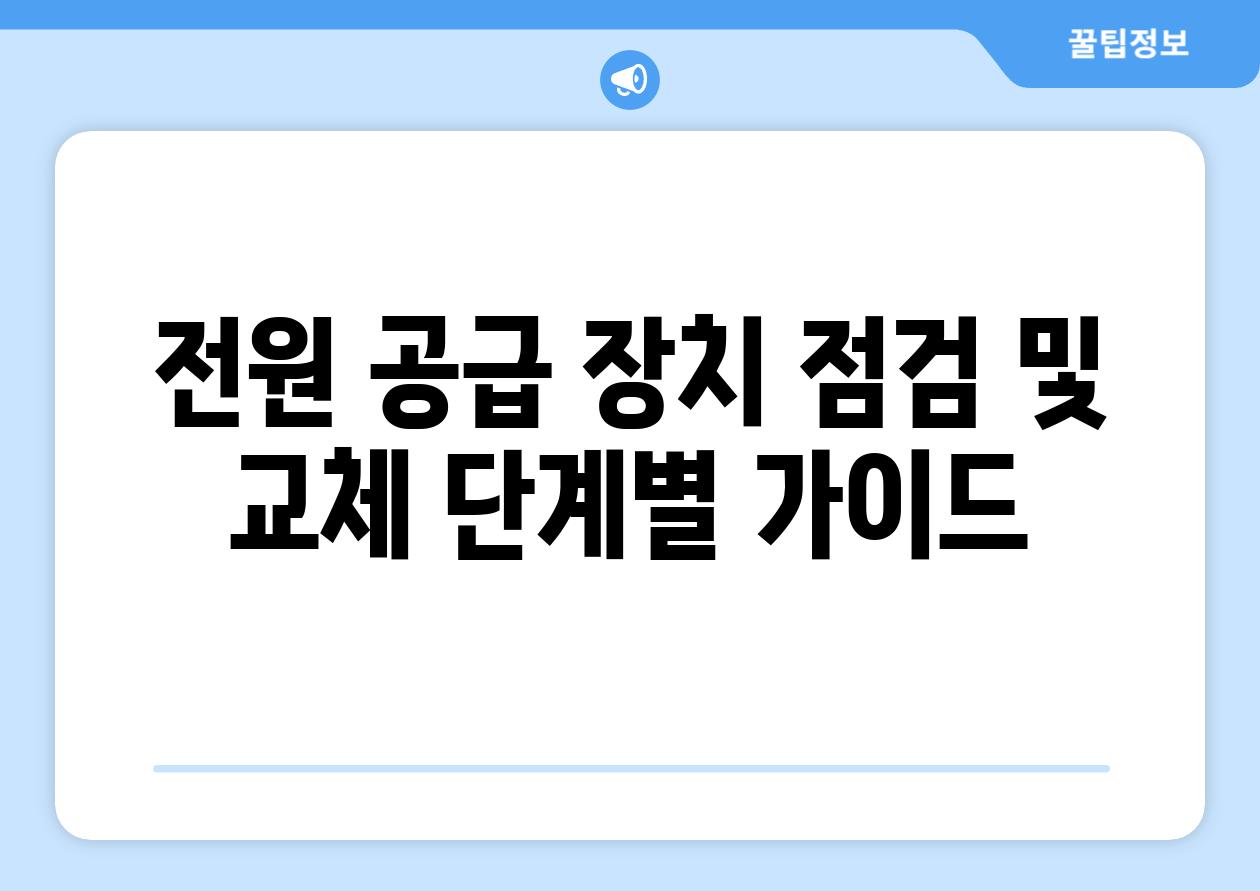
전원 공급 장치 점검 및 교체, 단계별 가이드
컴퓨터 전원 공급 장치 문제 - 컴퓨터 오작동의 주범
"컴퓨터는 복잡한 기계이지만, 기본적인 원리는 상당히 단순합니다. 전원이 공급되지 않으면 작동하지 않습니다." - 데이비드 브린, 사이버펑크 작가
- 전원 문제 진단
- 전원 공급 장치 점검
- 안전한 교체
컴퓨터의 전원 공급 장치는 마치 심장과 같습니다. 전력을 공급하여 컴퓨터의 모든 부품이 원활하게 작동하도록 합니다. 그러나 이 중요한 부품에 문제가 발생하면 컴퓨터는 작동을 멈추거나, 제대로 작동하지 않는 등 다양한 문제를 일으킬 수 있습니다. 컴퓨터가 갑자기 꺼지거나, 부팅이 되지 않거나, 시스템 불안정성 및 오류 발생과 같은 증상이 나타난다면 전원 공급 장치를 의심해볼 필요가 있습니다.
전원 공급 장치 문제 해결 - 단계별 가이드
"문제를 해결하는 것은 문제를 이해하는 것에서 시작됩니다." - 알버트 아인슈타인, 물리학자
- 문제 진단
- 전원 공급 장치 점검
- 교체 방법
전원 공급 장치 문제는 증상을 통해 확인할 수 있습니다. 컴퓨터가 갑자기 꺼지거나, 부팅이 되지 않거나, 시스템 불안정성 및 오류 발생과 같은 증상이 나타난다면 전원 공급 장치를 점검해볼 필요가 있습니다. 전원 공급 장치를 점검하는 가장 쉬운 방법은 전원 공급 장치의 팬이 돌아가는지 확인하는 것입니다. 팬이 돌아가지 않거나, 소리가 이상하다면 전원 공급 장치에 문제가 있을 수 있습니다. 또한 전원 공급 장치를 분리하여 다른 컴퓨터에 연결해보거나, 컴퓨터의 다른 부품을 교체해보는 것도 좋은 방법입니다.
전원 공급 장치 점검 - 자가 진단
"정확한 진단은 성공적인 치료의 절반입니다." - 히포크라테스, 의사
- 전원 공급 문제 진단
- 전원 공급 장치 점검
- 시스템 안정성 테스트
컴퓨터 전원 공급 장치의 문제를 자가 진단하는 방법은 생각보다 어렵지 않습니다. 컴퓨터를 분해하여 전원 공급 장치를 육안으로 점검하는 것이 가장 기본적인 방법입니다. 전원 공급 장치의 케이스에 흠집이나 변색, 부풀어 오른 부분이 있는지 확인합니다. 또한 전원 공급 장치의 팬이 돌아가는지, 소리가 이상한지 확인하고, 전원 케이블을 연결하고 전원 버튼을 눌렀을 때 전원 공급 장치의 LED가 켜지는지 확인하는 것도 중요합니다.
전원 공급 장치 교체 - 안전 가이드
"새로운 것을 배우는 것은 항상 위험하지만, 위험을 감수하지 않으면 아무것도 얻을 수 없습니다." - 헨리 포드, 자동차 회사 설립자
- 전원 공급 장치 선택
- 안전한 교체 작업
- 컴퓨터 부팅 및 작동 확인
전원 공급 장치 교체는 전문적인 지식과 기술을 요구하는 작업입니다. 전원 공급 장치를 교체하기 전에 반드시 전원 코드를 분리하고, 정전기 방지 조치를 취해야 합니다. 컴퓨터를 분해할 때는 나사 위치를 기억하거나 사진을 찍어 기록해두는 것이 좋습니다. 새로운 전원 공급 장치를 설치한 후에는 컴퓨터를 작동시켜 모든 부품이 정상적으로 작동하는지 확인해야 합니다.
전원 공급 장치 문제 해결 전문가 - 도움말
"혼자서 할 수 없는 일은 전문가의 도움을 받는 것이 가장 현명합니다." - 벤저민 프랭클린, 정치가, 과학자
- IT 전문가
- 컴퓨터 수리점
- 제조사 지원
전원 공급 장치 문제 해결은 숙련된 전문가의 도움을 받는 것이 가장 안전하고 효과적입니다. IT 전문가 또는 컴퓨터 수리점에 연락하여 전문적인 진단과 수리를 받는 것이 좋습니다. 전원 공급 장치 제조사의 고객 지원을 통해 문제 해결을 위한 정보와 도움을 받을 수도 있습니다.
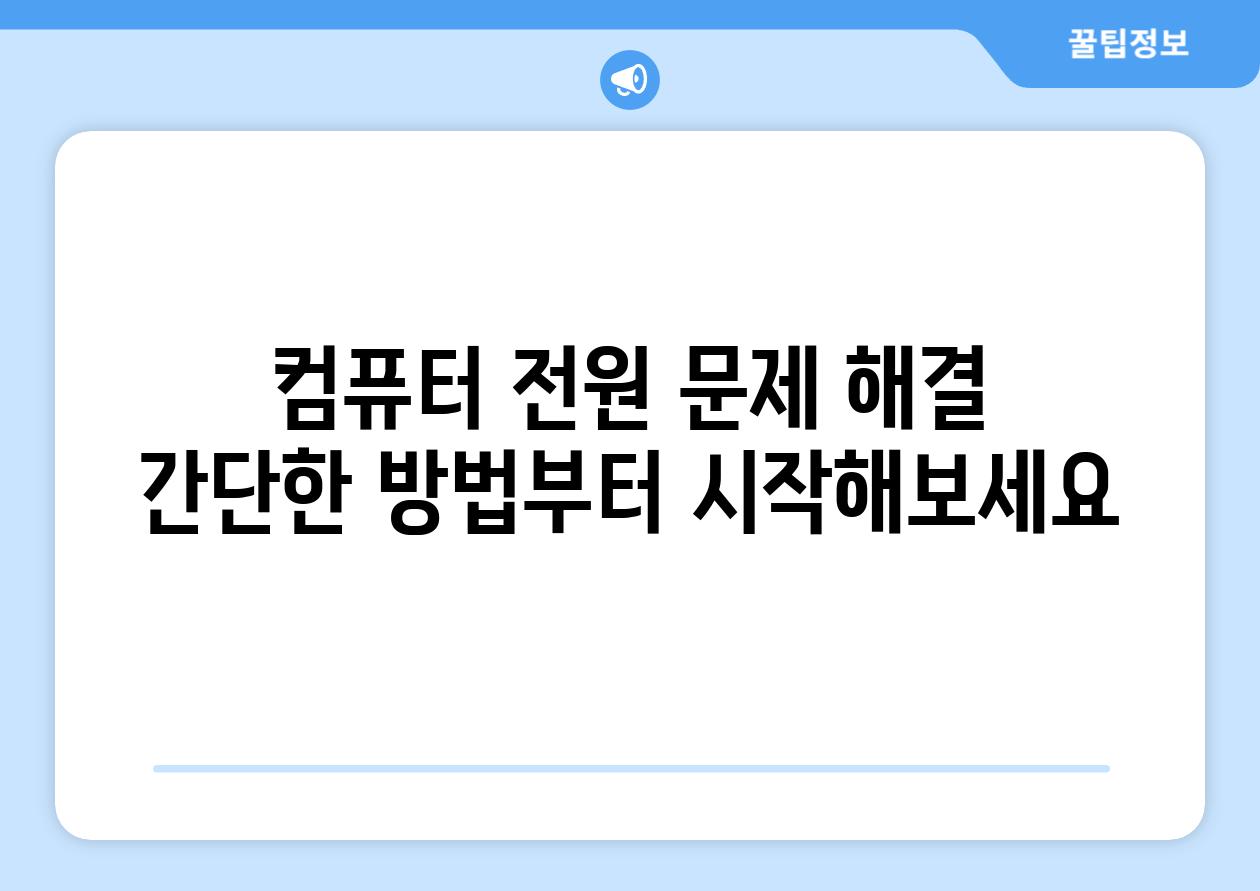
컴퓨터 전원 문제 해결, 간단한 방법부터 시작해보세요.
1, 전원 공급 장치 문제 확인하기
- 컴퓨터가 전원을 켜지 않거나, 켜지더라도 바로 꺼지는 경우 전원 공급 장치 문제일 가능성이 높습니다.
- 전원 공급 장치의 팬이 작동하는지 확인하고, 이상한 소리가 나는지 확인하세요.
- 전원 공급 장치의 케이블이 제대로 연결되었는지 확인하고, 다른 콘센트에 연결해 보세요.
전원 공급 장치 문제 진단
전원 공급 장치의 팬이 작동하지 않거나 이상한 소리가 난다면, 전원 공급 장치가 고장났을 가능성이 높습니다. 전원 공급 장치는 컴퓨터의 전력을 공급하는 중요한 부품이므로, 고장 시 컴퓨터가 작동하지 않거나 데이터 손실이 발생할 수 있습니다.
전원 공급 장치를 교체하기 전에 다른 콘센트에 연결하여 전원 문제가 아닌지 알아보세요. 다른 콘센트에서도 문제가 발생한다면, 전원 공급 장치를 교체해야 합니다.
전원 공급 장치 교체
전원 공급 장치를 교체할 때는 컴퓨터의 전원을 끄고, 전원 코드를 뽑아 안전을 확보해야 합니다.
컴퓨터에 맞는 적절한 전력 용량의 전원 공급 장치를 선택하여 교체해야 합니다. 새로운 전원 공급 장치를 설치할 때는 케이블을 제대로 연결해야 하고, 나사를 풀거나 조일 때는 과도한 힘을 사용하지 않도록 주의해야 합니다.
2, 마더보드 문제 확인하기
- 컴퓨터가 전원을 켜지 않거나, 켜지더라도 바로 꺼지는 경우 마더보드 문제일 가능성이 있습니다.
- 마더보드의 전원 버튼이 제대로 연결되었는지 확인하고, 배터리를 분리한 후 다시 연결해 보세요.
- 마더보드의 전원 공급 장치 연결 부분에 문제가 없는지 확인하고, 다른 부품과의 접촉 문제가 없는지 확인하세요.
마더보드 문제 진단
마더보드는 컴퓨터의 모든 구성 요소들을 연결하는 중요한 부품이므로, 마더보드에 문제가 발생하면 컴퓨터가 작동하지 않거나 다양한 오류가 발생할 수 있습니다. 마더보드 문제는 전원 공급 장치 문제와 비슷한 증상을 보이기 때문에, 정확한 진단이 필요합니다.
마더보드 문제를 진단하기 위해서는 컴퓨터 부품을 하나씩 분리하여 문제를 파악해야 합니다. 특히, CPU, 메모리, 그래픽 카드 등을 분리하여 문제를 해결할 수 있습니다.
마더보드 수리 또는 교체
마더보드 문제는 전문적인 지식과 기술이 필요한 작업이므로, 전문가에게 수리 또는 교체를 맡기는 것이 좋습니다. 마더보드 수리는 비용이 많이 들 수 있으며, 수리 결과가 항상 보장되는 것은 아닙니다. 심각한 문제가 발생했다면 교체를 고려하는 것이 좋습니다.
마더보드를 교체할 때는 새 마더보드가 컴퓨터에 호환되는지 확인하고, 컴퓨터에 맞는 적절한 드라이버를 설치해야 합니다. 또한, 마더보드를 설치할 때는 정전기 방지 조치를 취하여 마더보드가 손상되지 않도록 주의해야 합니다.
3, 기타 문제 확인하기
- 전원 공급 장치 및 마더보드 문제가 아니라면, CPU, 메모리, 하드 드라이브, 그래픽 카드 등 다른 부품의 문제일 가능성이 있습니다.
- 각 부품을 분리하여 문제가 발생하는 부품을 찾아내고, 해당 부품을 교체하거나 수리해야 합니다.
- 컴퓨터 부품을 분리하거나 조립할 때는 정전기 방지 조치를 취하여 부품이 손상되지 않도록 주의해야 합니다.
부품 문제 확인
컴퓨터 부품의 문제는 화면 깜박임, 화면 멈춤, 시스템 느려짐, 소음 발생 등 다양한 증상으로 나타날 수 있습니다. 각 부품의 문제를 파악하기 위해서는 컴퓨터 부품을 하나씩 분리하여 문제를 해결해야 합니다.
컴퓨터 부품을 분리하기 전에 컴퓨터의 전원을 끄고, 전원 코드를 뽑아 안전을 확보해야 합니다. 부품을 분리하거나 조립할 때는 정전기 방지 조치를 취하여 부품이 손상되지 않도록 주의해야 합니다.
부품 교체 또는 수리
컴퓨터 부품을 교체하거나 수리할 때는 컴퓨터에 맞는 적절한 부품을 선택해야 합니다. 특히, CPU, 메모리, 하드 드라이브, 그래픽 카드 등은 컴퓨터의 성능에 영향을 미치는 중요한 부품이므로, 컴퓨터 사양에 맞는 부품을 선택해야 합니다.
부품을 교체할 때는 새로운 부품을 설치하기 전에 기존 부품을 제거하고, 새로운 부품을 제대로 연결해야 합니다. 부품을 조립할 때는 과도한 힘을 사용하지 않도록 주의해야 합니다. 부품을 교체한 후에는 컴퓨터를 재부팅하여 정상적으로 작동하는지 확인해야 합니다.
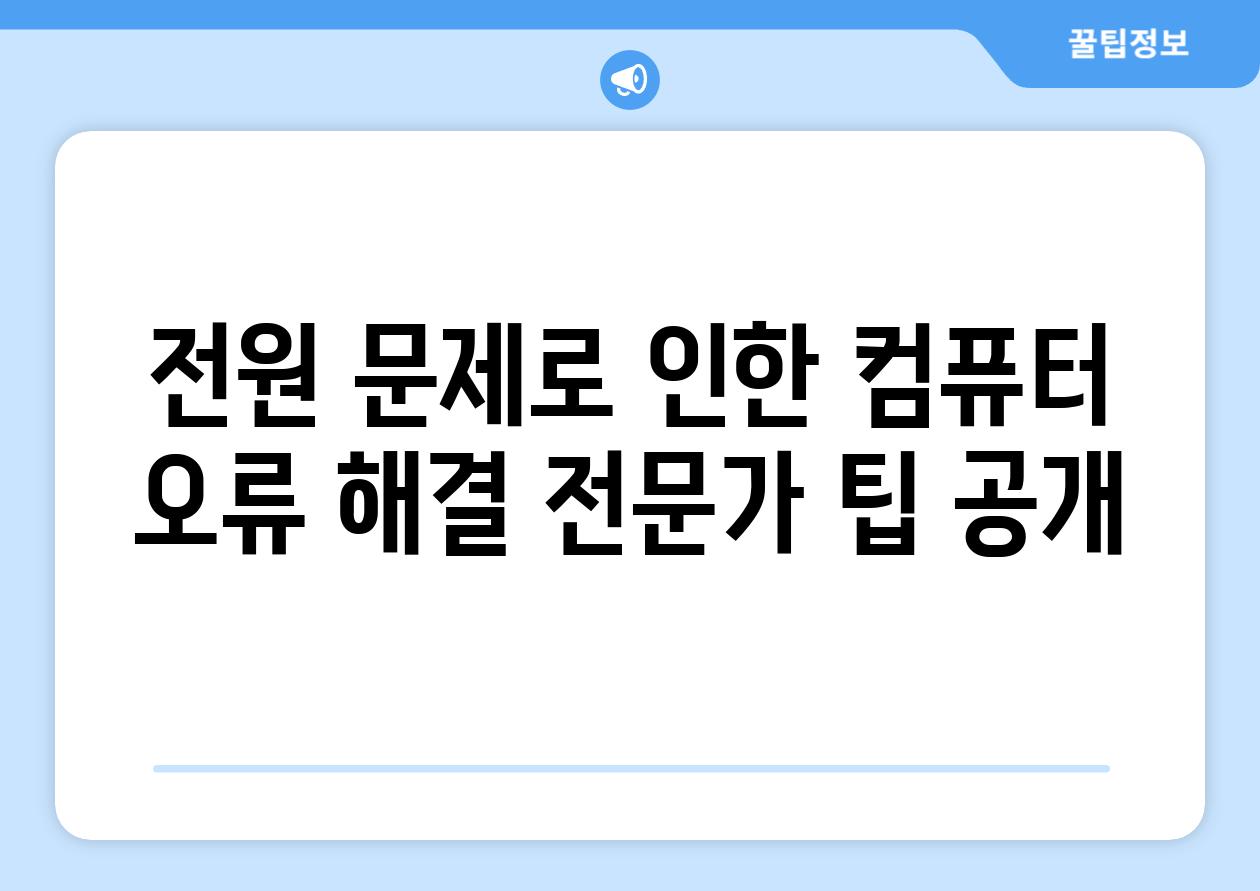
전원 문제로 인한 컴퓨터 오류 해결, 전문가 팁 공개!
컴퓨터 전원 문제, 어디서부터 확인해야 할까요?
컴퓨터 전원 문제가 발생하면 당황스럽죠. 전원 공급 장치가 제대로 작동하는지 확인하는 것이 첫 번째입니다.
전원 케이블이 제대로 연결되었는지, 콘센트에 전원이 들어오는지 확인하세요.
컴퓨터 본체의 전원 버튼이 눌려 있는지도 알아보세요.
또한, 다른 전자 기기에서도 전원이 제대로 작동하는지 확인하여 콘센트의 문제는 아닌지 확인하는 것이 중요합니다.
"컴퓨터 전원 문제 해결의 가장 기본은 바로 기본적인 점검부터 시작하는 것입니다. "
전원 공급 장치 고장 증상, 제대로 알고 계신가요?
전원 공급 장치는 컴퓨터의 심장과 같습니다.
전원 공급 장치가 고장 나면 컴퓨터가 부팅되지 않거나, 갑자기 꺼지는 등 다양한 문제가 발생할 수 있습니다.
전원 공급 장치 고장의 대표적인 증상은 부팅 시 컴퓨터가 켜지지 않거나, 켜지더라도 곧바로 꺼지는 경우입니다.
또한, 컴퓨터가 작동 중에 갑자기 꺼지거나, 컴퓨터 팬이 과도하게 돌아가는 소리가 들리는 경우도 전원 공급 장치 고장을 의심할 수 있습니다.
" 전원 공급 장치 고장은 심각한 문제를 야기할 수 있으므로, 문제 발생 시 신속하게 점검하고 조치를 취해야 합니다."
전원 공급 장치 점검 및 교체, 단계별 가이드
전원 공급 장치를 직접 점검하고 교체하는 것은 위험할 수 있습니다.
전문 지식 없이 전원 공급 장치를 분리하거나 조작하면 감전이나 기기 손상의 위험이 높기 때문입니다.
전원 공급 장치 고장이 의심되는 경우, 전문가의 도움을 받아 점검 및 교체를 진행하는 것이 안전합니다.
"전문가의 도움 없이 전원 공급 장치를 분리하거나 조작하지 마세요."
컴퓨터 전원 문제 해결, 간단한 방법부터 시작해보세요.
컴퓨터 전원 문제는 다양한 원인으로 발생할 수 있습니다.
전원 공급 장치 고장 외에도 전원 케이블, 메인보드, CPU 등의 문제가 원인일 수 있습니다.
우선 컴퓨터를 종료하고 전원 케이블을 분리한 후 몇 분 동안 기다렸다가 다시 연결해 보세요.
이 방법은 컴퓨터 내부의 정전기를 제거하는 데 도움이 될 수 있습니다.
"컴퓨터 전원 문제는 원인 파악이 중요합니다. "
전원 문제로 인한 컴퓨터 오류 해결, 전문가 팁 공개!
전원 문제로 인한 컴퓨터 오류 해결은 어려울 수 있지만, 몇 가지 전문가 팁을 활용하면 문제 해결에 도움이 될 수 있습니다.
먼저 컴퓨터의 오류 메시지를 주의 깊게 확인해야 합니다.
오류 메시지에는 문제의 원인을 파악하는 데 필요한 중요한 정보가 담겨 있을 수 있습니다.
또한, 컴퓨터 부품의 온도를 확인하는 것도 중요합니다.
컴퓨터 부품의 온도가 너무 높으면 전원 문제가 발생할 수 있습니다.
"컴퓨터 전원 문제는 다양한 원인으로 발생할 수 있으며, 문제 해결은 체계적인 접근이 중요합니다."
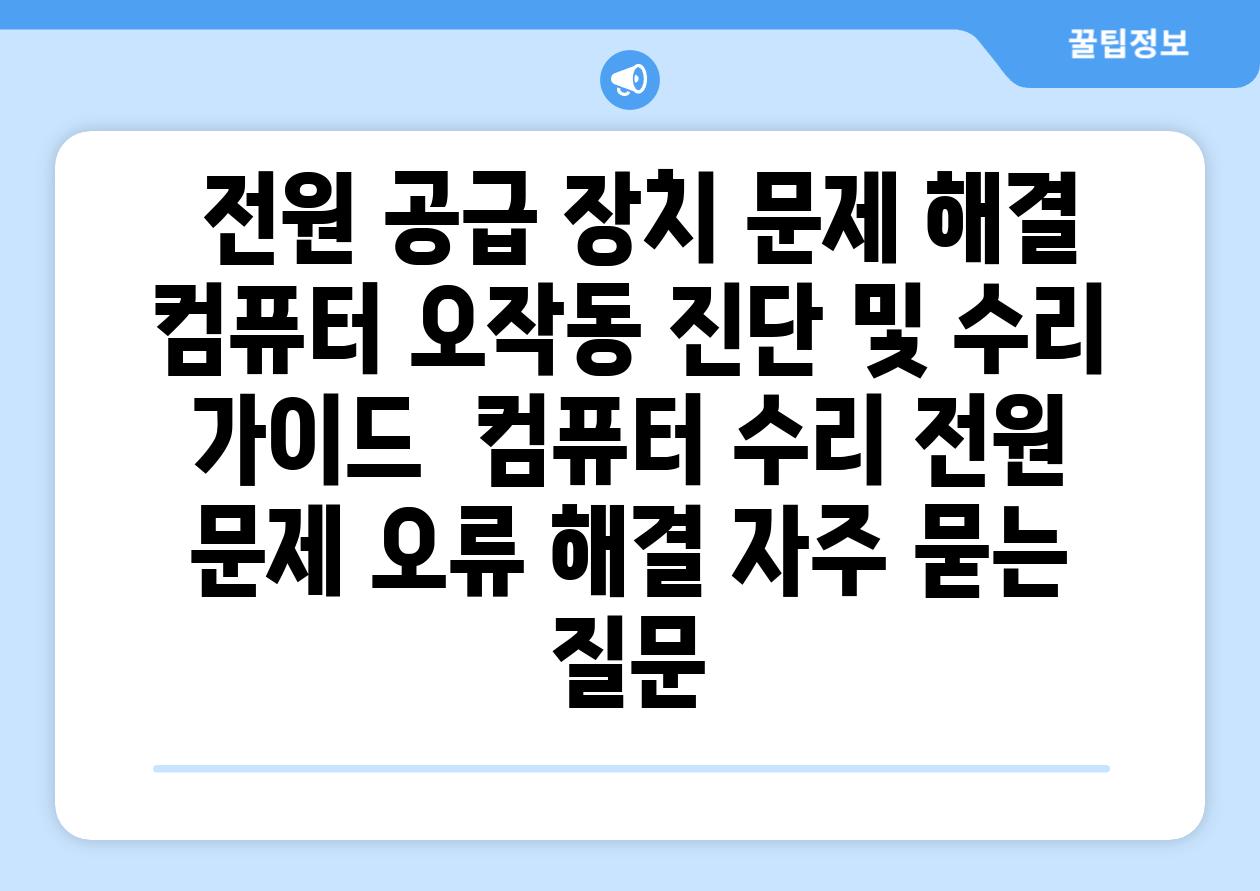
전원 공급 장치 문제 해결| 컴퓨터 오작동 진단 및 수리 가이드 | 컴퓨터 수리, 전원 문제, 오류 해결 에 대해 자주 묻는 질문 TOP 5
질문. 컴퓨터가 전원을 켜지 않거나 갑자기 꺼지는데, 전원 공급 장치 문제일 가능성이 높은가요?
답변. 네, 컴퓨터가 전원을 켜지 않거나 갑자기 꺼지는 것은 전원 공급 장치 문제일 가능성이 높습니다. 전원 공급 장치는 컴퓨터의 모든 부품에 전원을 공급하는 중요한 역할을 하며, 고장이 발생하면 컴퓨터가 작동하지 않거나 제대로 작동하지 못할 수 있습니다. 전원 공급 장치 문제 외에도 마더보드, RAM, CPU 등 다른 부품의 고장이 원인일 수도 있으므로 컴퓨터 전문가에게 진단을 받는 것이 좋습니다. 컴퓨터를 켠 상태에서 소리가 나거나 부팅 중에 화면이 깜빡거리는 문제도 전원 공급 장치 고장으로 인해 발생할 수 있습니다.
질문. 컴퓨터 전원 공급 장치를 교체할 때 어떤 점들을 고려해야 하나요?
답변. 컴퓨터 전원 공급 장치를 교체할 때는 컴퓨터에 적합한 용량을 선택하는 것이 가장 중요합니다. 컴퓨터의 부품, 특히 그래픽 카드의 소비 전력을 고려하여 적절한 용량의 전원 공급 장치를 선택해야 합니다. 너무 낮은 용량의 전원 공급 장치는 컴퓨터 부품에 충분한 전력을 공급하지 못하여 성능 저하 또는 고장을 유발할 수 있습니다. 또한, 전력 효율 등급도 중요한 고려 사항입니다. 높은 효율 등급은 전력 소비를 줄여 전기료 절감 효과를 가져올 수 있습니다.
질문. 전원 공급 장치를 직접 교체하는 것이 어려운가요?
답변. 전원 공급 장치 교체는 어렵지 않지만, 안전을 위해 주의해야 할 사항들이 있습니다. 컴퓨터 전원을 끄고, 전원 코드를 뽑아 안전을 확보해야 합니다. PC 케이스를 열 때는 나사를 분리하고 부품을 잡을 때는 정전기 방지 손목띠를 착용하는 것이 좋습니다. 처음 교체하는 경우, 온라인에서 관련 정보를 찾아보거나 컴퓨터 전문가의 도움을 받는 것이 좋습니다.
질문. 전원 공급 장치 고장 증상은 어떻게 알 수 있나요?
답변. 컴퓨터가 전원을 켜지 않거나 갑자기 꺼지는 경우, 부팅 중에 화면이 깜빡거리는 경우, 컴퓨터를 켠 상태에서 소리가 나거나 냄새가 나는 경우, 컴퓨터 부품의 성능이 저하되거나 오류가 발생하는 경우 전원 공급 장치 고장을 의심해볼 수 있습니다. 또한 전원 공급 장치의 팬이 제대로 돌지 않거나 소음이 심하게 나는 경우도 고장 증상일 수 있습니다.
질문. 전원 공급 장치 고장이 의심되는 경우 어떻게 해야 하나요?
답변. 전원 공급 장치 고장이 의심되는 경우, 먼저 컴퓨터 전원을 끄고 전원 코드를 뽑아 안전을 확보해야 합니다. 전원 공급 장치를 교체하거나 컴퓨터 전문가에게 점검을 받아보는 것이 좋습니다. 전원 공급 장치를 직접 교체할 때는 전원 공급 장치의 크기, 전력 용량, 케이블 연결 방식 등을 확인해야 합니다.
Related Photos
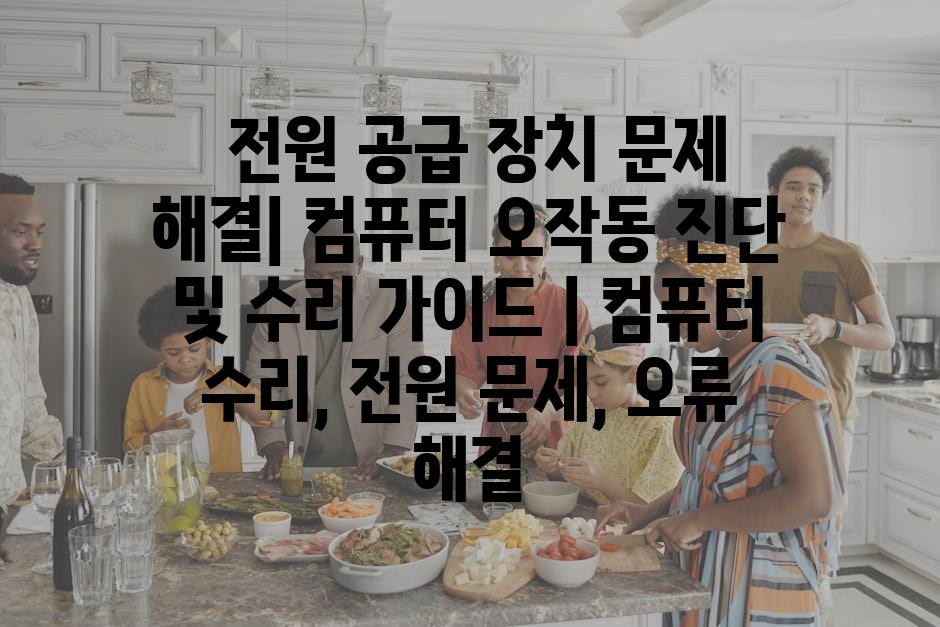
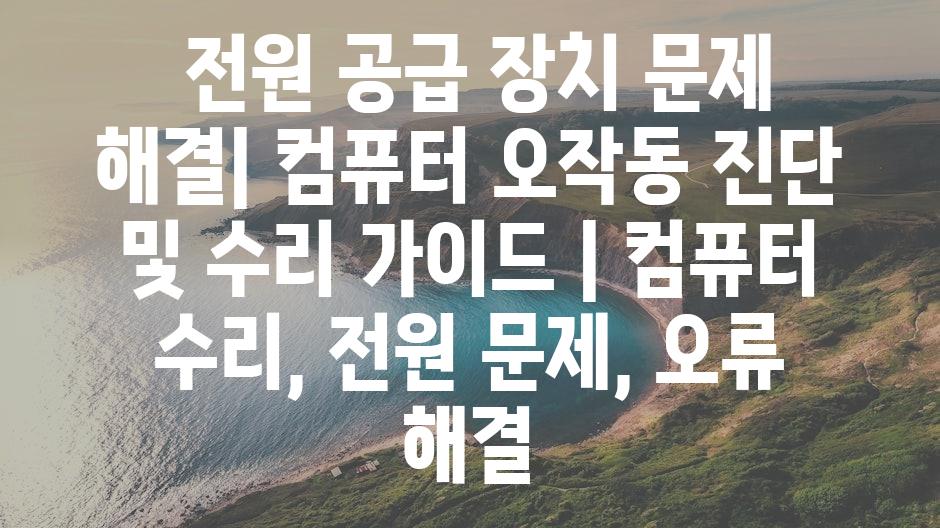
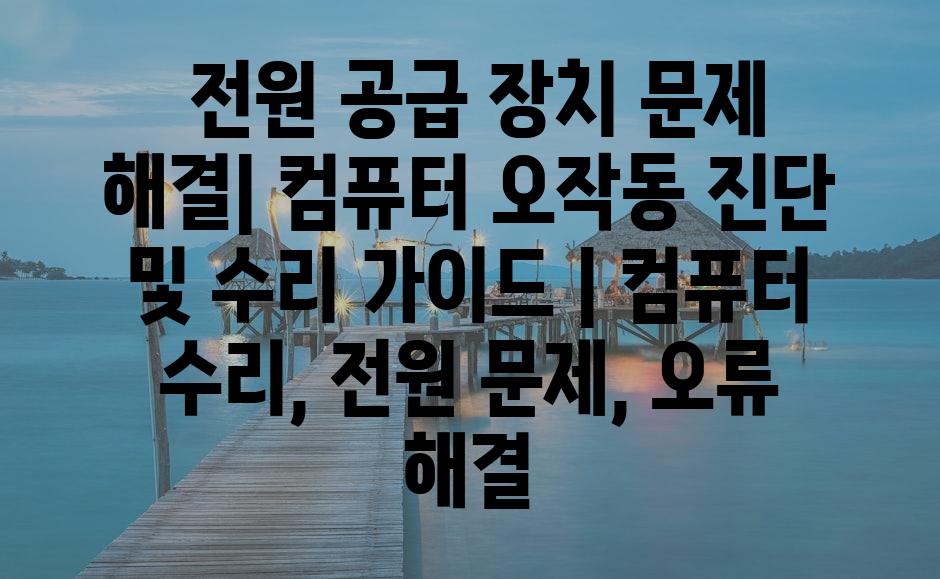
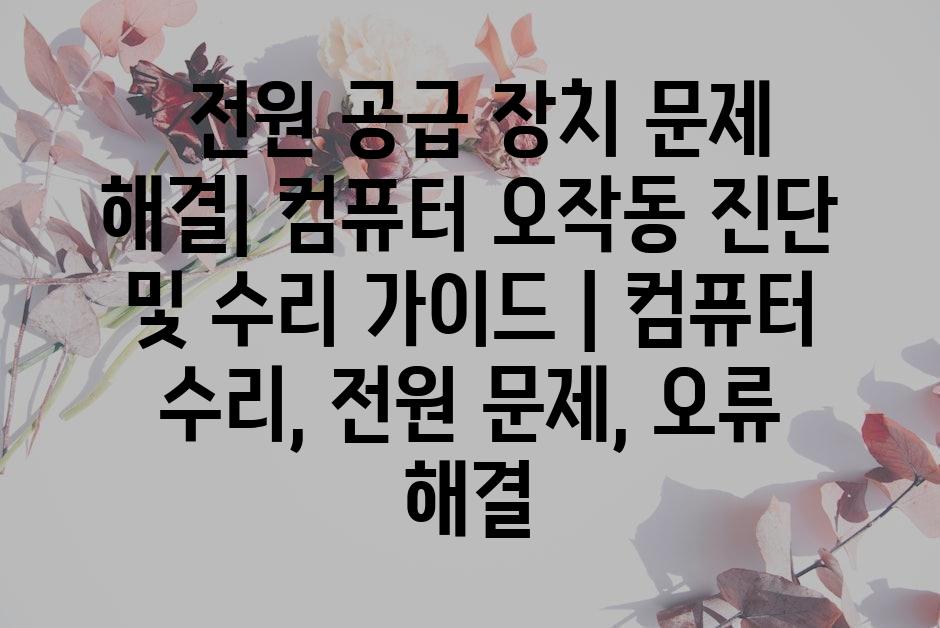
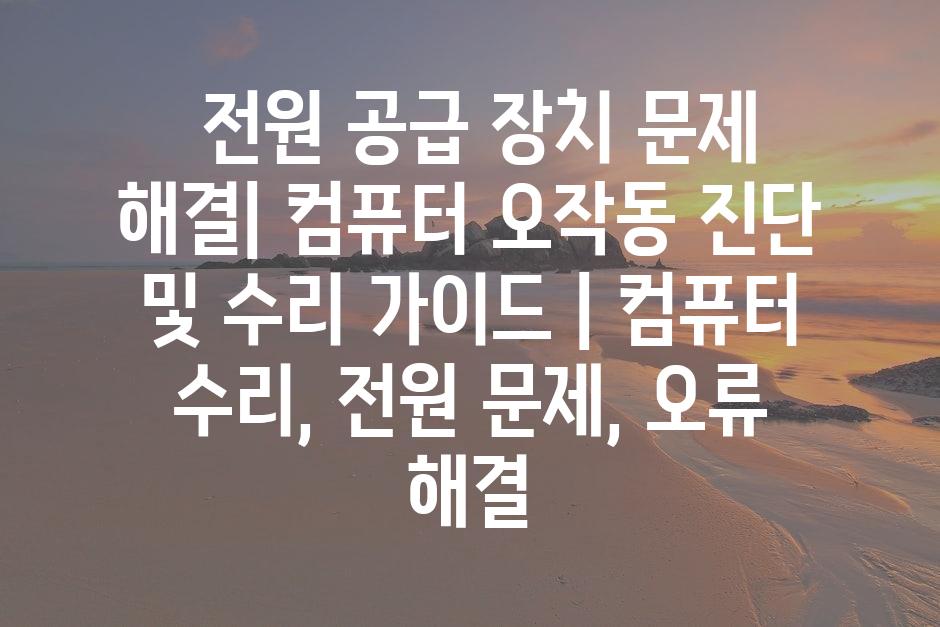

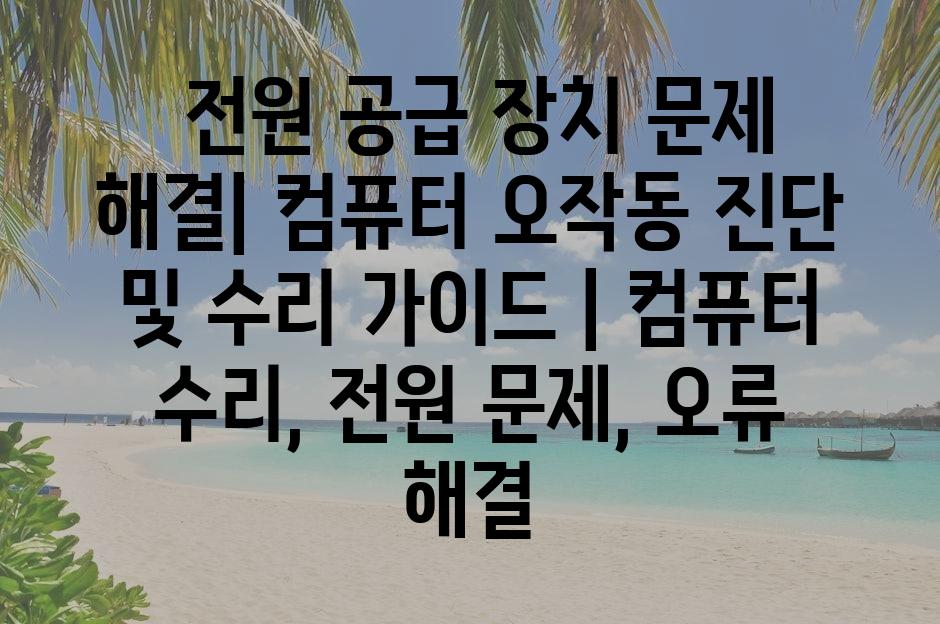


'기타' 카테고리의 다른 글
| 컴퓨터 키보드 입력 오류, 이제는 안녕! | 키보드 오류 해결 솔루션 & 팁 (1) | 2024.06.28 |
|---|---|
| 윈도우 동기화로 컴퓨터와 노트북 시간을 정확하게 맞추는 방법 | 시간 설정, 오류 해결, 팁 (0) | 2024.06.28 |
| 파주 DELL 컴퓨터 오류 해결 가이드| 흔한 문제와 해결 방법 | 컴퓨터 수리, DELL, 파주 (0) | 2024.06.28 |
| 양자 컴퓨터의 미래를 여는 열쇠| 오류 정정 기술 개발과 초전도체의 비밀 | 양자 컴퓨팅, 오류 해결, 초전도체, 미래 기술 (0) | 2024.06.28 |
| 윈도우 11 키보드 한글 중복 입력 오류 해결 솔루션 | 컴퓨터, 키보드 문제 해결, 윈도우 11 오류 (0) | 2024.06.28 |



